Cómo configurar los anuncios de compras de Google de WooCommerce: una guía completa
Publicado: 2021-07-08¿Está buscando más exposición para su tienda WooCommerce? Si es así, querrá aprovechar la integración de anuncios de WooCommerce y Google Shopping.
En mayo de 2021, Google anunció que los propietarios de tiendas WooCommerce podrán integrar su tienda de comercio electrónico con los anuncios de Google Shopping de forma gratuita.
La integración de anuncios de WooCommerce y Google Shopping es ideal para aumentar el tráfico y las ventas de su tienda. Sus productos de Google también se mostrarán encima de los resultados de búsqueda cuando alguien busque palabras clave relevantes. En otras palabras, la integración abre varias oportunidades de marketing nuevas para su tienda WooCommerce.
Nuestra guía le explicará qué son los anuncios de Google Shopping y le mostrará cómo integrar su tienda WooCommerce con ellos.
Tabla de contenido
- ¿Qué son los anuncios de compras de Google de WooCommerce?
- Cómo configurar los anuncios de compras de Google de WooCommerce
- Paso 1: cree su cuenta de Google Merchant Center
- Paso 2: agregue sus datos de productos de Google Shopping de WooCommerce a Google Merchant Center
- Paso 3: cree su campaña de Shopping
- ¿Qué significa la integración de WooCommerce y Google Shopping Ads para los propietarios de tiendas?
- Llegue a más compradores
- Aumentar el tráfico de la tienda
- Ver un aumento en las ventas
- Menos dinero gastado en anuncios pagados
- No ignores el SEO
¿Qué son los anuncios de compras de Google de WooCommerce?
¿Alguna vez buscó un producto en Google y, como por arte de magia, los productos aparecieron en la parte superior de la página de resultados de búsqueda? Eso es precisamente lo que son los anuncios de Google Shopping: anuncios que se muestran por encima de otros resultados de búsqueda para búsquedas centradas en productos.
Los anuncios de Google Shopping también se conocen como anuncios de ficha de producto y tienen este aspecto:
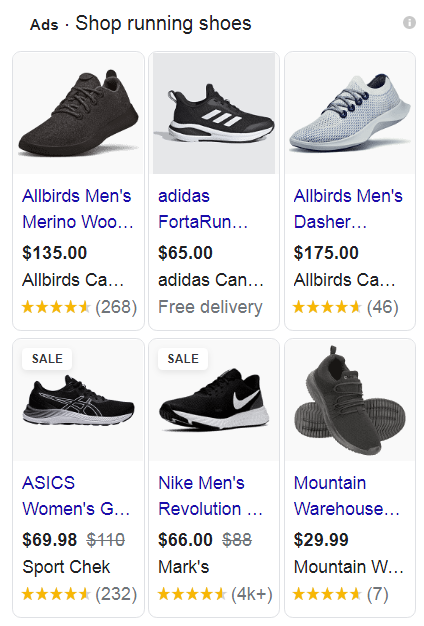
Ahora, si desea comprar un par de zapatillas para correr, ¿no preferiría hacer clic en uno de los resultados principales en lugar de desplazarse hacia abajo en la página para ver qué más hay? Si respondió que sí, no está solo.
Según las estadísticas, los anuncios de Google Shopping de WooCommerce son responsables del 76,4% del gasto en publicidad de búsqueda minorista.
Los anuncios de Google Shopping pueden aparecer en los sitios web de los socios, la pestaña dedicada a Shopping en los resultados de búsqueda, en la Red de Display de Google y se pueden utilizar con Google Analytics.
Cómo configurar los anuncios de compras de Google de WooCommerce
Configurar los anuncios de Google Shopping de WooCommerce y WooCommerce Google Feed Manager no es tan complicado como parece. Primero deberá crear su cuenta de Google Merchant Center, conectar su tienda WooCommerce con Google Merchant Center y luego crear una campaña de Shopping.
Para este tutorial, asumiremos que su tienda WooCommerce tiene productos y está lista para funcionar. También usaremos la extensión oficial de anuncios y anuncios de Google para su tienda.
Repasemos los pasos necesarios para conectar su tienda WooCommerce con Google Merchant Center.
Paso 1: cree su cuenta de Google Merchant Center
Si desea beneficiarse de los anuncios de Google Shopping y la integración de WooCommerce, lo primero que necesitará es la cuenta de Google Merchant Center. Esta es la plataforma que le permitirá mostrar sus productos como anuncios en Google.
Estas son las buenas noticias:
Configurar esta cuenta es muy sencillo si ya tiene una cuenta de Google. Comience por dirigirse al sitio web de Google Merchant Center y haga clic en el botón Comenzar .
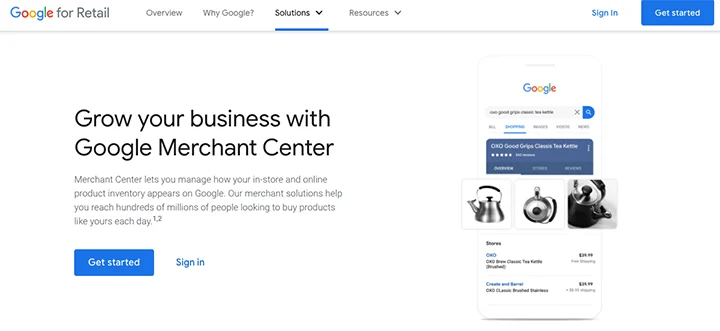
Inicia sesión con tu cuenta de Google. Luego, deberá proporcionar información sobre su negocio.
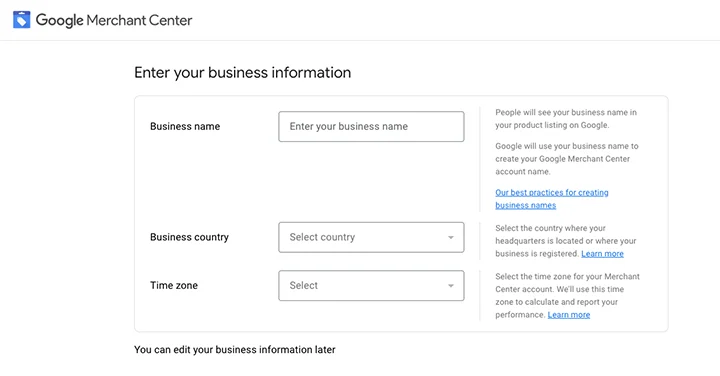
¿Qué información necesita ingresar en Google Merchant Center para crear una campaña de Shopping?
- Nombre comercial y país
- Su información de envío e impuestos
- Verificación del sitio web
- Cuenta vinculada de Google Ads para WooCommerce
Continuación de la configuración
Para verificar y reclamar su sitio web, presione el enlace Verificar . Tendrá la opción de agregar una metaetiqueta o cargar un archivo HTML en su sitio web. Puede utilizar un complemento de Google Shopping de WooCommerce como Scripts de encabezado y pie de página para agregar la metaetiqueta necesaria a su sitio web.
Una vez que haya agregado la metaetiqueta, haga clic en Verificar , luego haga clic en Reclamar sitio web .
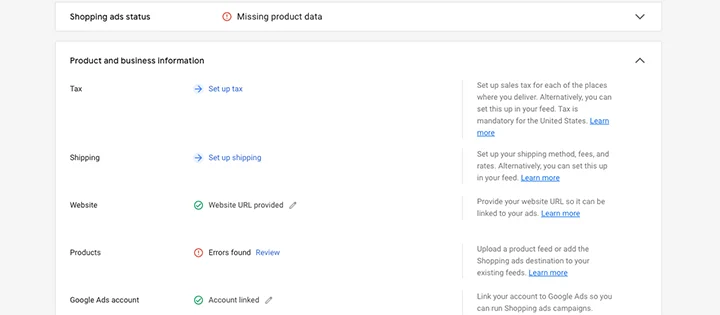
Para vincular su cuenta de Google Ads, haga clic en el vínculo y siga las instrucciones para conectar las dos cuentas.
Una vez que haya conectado los dos, elija el programa en el que desea inscribirse. Elija Anuncios de Shopping , y luego habrá terminado de configurar su cuenta de Google Merchant Center.
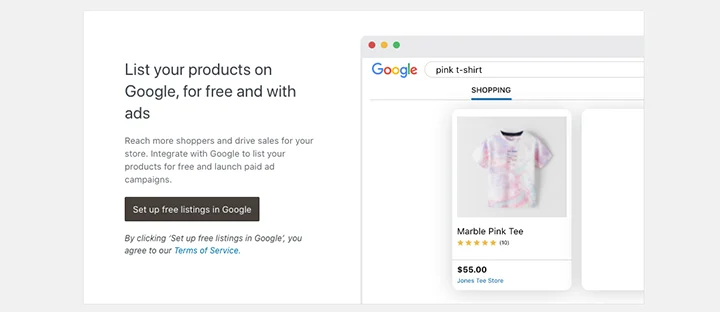
En este punto, es posible que vea un error junto a los productos. Ese error está ahí porque aún no ha agregado la información de su producto a Google. Lo arreglaremos en el siguiente paso.
Paso 2: agregue sus datos de productos de Google Shopping de WooCommerce a Google Merchant Center
El siguiente paso es agregar sus productos a Google Merchant Center.
Si hace clic en el enlace para corregir el error en su cuenta de Google Merchant, verá dos opciones: agregar un solo producto o agregar varios productos.
Puede ignorar esta página por el momento, ya que usaremos la extensión oficial de anuncios y listados de Google de WooCommerce para importar nuestros productos (o exportarlos a través de los formatos de archivo XML).
¿Qué es la extensión de anuncios y listados de Google?
Google Listings & Ads es una extensión gratuita de WooCommerce que le permite conectar su tienda con la plataforma comercial de Google sin problemas. Puede descargarlo de la tienda oficial de extensiones de WooCommerce e instalarlo en la parte superior de su sitio web.
Una vez que la extensión esté activa, el inventario de su tienda se sincronizará con Google Merchant Center.
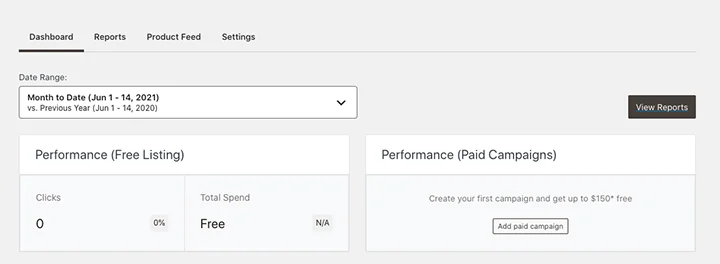
Para comenzar, diríjase a su panel de control y haga clic en Complementos> Agregar nuevo . Busque Anuncios y listados de Google y luego haga clic en Instalar . Una vez que se haya instalado este complemento de WooCommerce de Google Shopping, actívelo. Serás llevado al panel de control, donde podrás comenzar el proceso de configuración.
Haga clic en el botón para comenzar. En la siguiente pantalla, asegúrese de haber iniciado sesión en la cuenta correcta de WordPress.com y luego conecte su cuenta de Google.
Aparecerá una pantalla pidiéndole que otorgue permisos a WooCommerce. Haga clic en Permitir acceso .
En la sección de la cuenta de Google Merchant Center, elija la cuenta que desea conectar en el menú desplegable, haga clic en el botón Conectar y haga clic en Continuar .

En la siguiente pantalla, puede elegir su audiencia y en qué países desea que se muestren sus anuncios. Puede seleccionar todos los países, o puede ser específico y elegir solo ciertas ubicaciones.
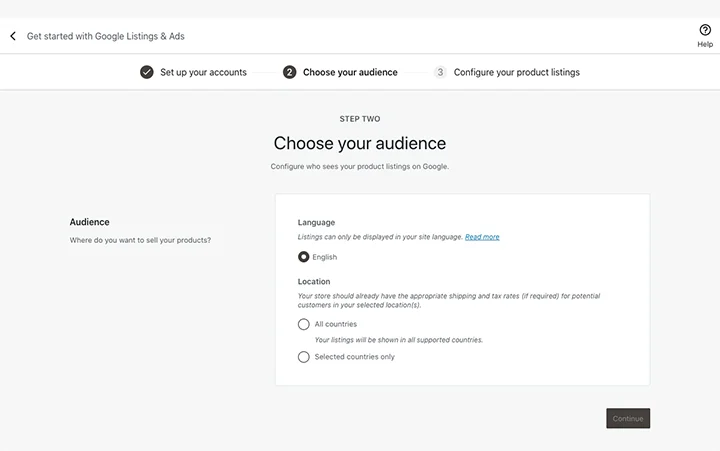
Tenga en cuenta que deberá tener configurada la información de impuestos y envío correcta para los países que elija. Cuando haya terminado, haga clic en Continuar .
La última página del proceso de configuración le pedirá que revise cómo se mostrará su anuncio y defina la configuración de impuestos y envío. También ofrece una práctica lista de verificación previa a la publicación para garantizar que todo se muestre correctamente.
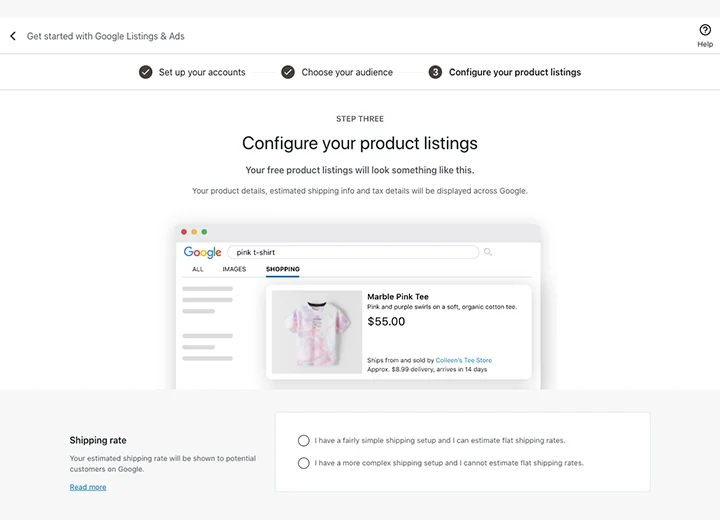
Si no está seguro de alguna de las configuraciones, puede revisar las pautas de Google Merchant Center. Ofrece un conjunto completo de requisitos para los feeds de productos de Google, las variaciones de productos y los productos variables.
Si no sigue las pautas de Google Merchant Center, sus productos pueden ser rechazados o rechazados.
Los elementos más importantes de un buen feed de WooCommerce Google Shopping incluyen los siguientes atributos de producto para las ID de producto:
- Título del producto: el título de su producto específico debe describir el producto en cuestión e incluir el atributo de título .
- Descripción del producto : use esto para describir el producto correctamente e incluir palabras clave relevantes.
- Categoría de producto de Google : esto ayuda a Google a mostrar su producto en categorías y búsquedas relevantes.
- Imagen : debe incluir un enlace a la foto de su producto principal y el atributo image_link .
- Precio : permite a los compradores ver el precio antes de hacer clic en el anuncio.
- Marca : esta es otra recomendación de Google. Anote la marca y la cantidad de productos que desea publicitar.
- MPN / SKU : representan el número de pieza del fabricante y la unidad de mantenimiento de existencias, respectivamente. Los compradores los utilizan para encontrar el producto correcto si el mismo fabricante ofrece varios artículos.
- Impuestos y envío : debe incluir información de impuestos y envío en el feed de productos de WooCommerce o en el feed de Google.
Cuando haya terminado, haga clic en Completar configuración .
Luego, lo llevarán a su panel de control y verá un mensaje que le indica que ha completado el proceso de configuración. Tenga en cuenta que Google tarda entre tres y cinco días hábiles en revisar sus listas de productos.
Si se aprueban sus listados, serán visibles inmediatamente en Google. De lo contrario, recibirá una notificación junto con una lista de recomendaciones y los próximos pasos.
En este punto, también tendrá la opción de configurar una campaña paga. Para mejorar las cosas, la extensión Google Listings & Ads le ofrecerá un crédito de Google Ads de $ 150 que puede usar para configurar su campaña paga.
Haga clic en el botón Quizás más tarde para salir de esta pantalla. Verá el panel principal del complemento de alimentación, donde puede revisar sus listados. El panel le permite ver el feed de productos y acceder a los informes sobre el rendimiento de sus listados.
También puede administrar sus cuentas conectadas y desconectarlas si decide que los anuncios de Google Shopping no son para usted.
Paso 3: cree su campaña de Shopping
Una vez que se importan todos sus productos, puede crear una campaña de anuncios de texto pagados. Para crear una campaña después de que Google haya revisado sus productos, inicie sesión en su cuenta de Google Merchant Center y busque en Tareas pendientes, luego haga clic en el botón Continuar .
La siguiente pantalla le permitirá elegir qué productos desea mostrar. También podrá configurar los detalles de impuestos y envío, así como otra información relevante de anuncios de productos.
Una vez que haya seleccionado sus productos, puede elegir el presupuesto y la duración de su campaña de Shopping inteligente.
Asegúrese de revisar las pautas y recomendaciones para no perderse nada importante.
¿Qué significa la integración de WooCommerce y Google Shopping Ads para los propietarios de tiendas?
Ahora que sabe cómo configurar WooCommerce y la integración de anuncios de Google Shopping, hablemos de lo que esto significa para usted y otros propietarios de tiendas como usted.
Llegue a más compradores
Como mencionamos anteriormente, la integración de anuncios de Google Shopping de WooCommerce le permite llegar a más compradores. Millones de personas utilizan Google a diario. Cuando buscan palabras clave relacionadas con sus productos, esos productos pueden aparecer en la parte superior de la página de resultados del motor de búsqueda (SERP).
Miles de personas nuevas podrían descubrir su tienda y sus productos. Además de eso, sus productos pueden mostrarse no solo en el SERP sino también en Google Images. Si vende en EE. UU., Sus anuncios pueden mostrarse en Gmail.
Aumentar el tráfico de la tienda
Con más personas descubriendo su tienda, seguramente verá un aumento en el tráfico de la tienda. También puede crear una campaña que se ejecute en la Búsqueda de Google, Shopping, YouTube, Gmail y la Red de Display de Google para obtener aún más exposición y tráfico a su tienda.
A medida que comience a ver un aumento en el tráfico, considere revisar las páginas de sus productos WooCommerce y asegúrese de que estén optimizadas para la tasa de conversión. Si está utilizando Elementor, puede crear y personalizar fácilmente una página de producto impresionante gracias a la integración de Elementor y WooCommerce.
Ver un aumento en las ventas
Gracias a la exposición adicional y al aumento del tráfico, puede esperar un aumento potencial en las ventas, lo que significa más ingresos y más ganancias para su tienda. Luego, puede desarrollar más productos, explorar nuevas opciones de campañas de marketing, como videos de productos, o expandir su base de clientes.
Considere crear códigos de cupón o descuento que pueda ofrecer a los compradores primerizos para incentivarlos a realizar una compra.
Menos dinero gastado en anuncios pagados
La integración de anuncios de WooCommerce y Google Shopping le brinda listados gratuitos para los productos de su tienda. Esto significa que puede reducir su gasto publicitario e invertir ese dinero para contratar personal adicional, mejorar la experiencia de sus clientes, actualizar su alojamiento o mejorar el equipo utilizado en su tienda.
Como mencionamos anteriormente, puede configurar una Campaña de Shopping inteligente para que su ficha aparezca en varios lugares. Luego, puede considerar eliminar gradualmente otros anuncios pagados en otros canales de redes sociales para liberar su presupuesto para otras inversiones comerciales.
No ignores el SEO
Incluso con la integración de anuncios de Google Shopping de WooCommerce, no debe ignorar la optimización del motor de búsqueda (SEO) de su tienda. Asegúrese de revisar sus productos y las páginas de la tienda y asegúrese de que estén optimizados para los motores de búsqueda.
Algunos consejos a tener en cuenta cuando se trata de SEO:
- Utilice palabras clave en el título y la URL de su producto
- Utilice palabras clave de forma natural en la descripción del producto.
- Asegúrese de que las imágenes de sus productos tengan nombres descriptivos
- No olvide ingresar la etiqueta ALT para las imágenes de productos
- Escriba títulos y meta descripciones de SEO de productos únicos
Aumente el tráfico y aumente las ventas con los anuncios de compras de Google de WooCommerce
Los anuncios de Google Shopping facilitan la presentación de sus productos a más personas. Combine eso con una estrategia inteligente de SEO de WooCommerce y puede obtener una exposición sustancial para su tienda, lo que puede traducirse en más ventas.
En esta guía, compartimos los pasos exactos que necesita para comenzar con los anuncios de WooCommerce y Google Shopping. Ahora es tu turno de implementarlos. Supere sus objetivos de marketing con Elementor hoy.
